在WAP125上配置客户端QoS MAC类映射
简介
WAP125的服务质量(QoS)功能包含差分服务(DiffServ)支持,允许您对网络流量进行分类和管理。DiffServ的配置从配置类映射开始。类映射标识需要监管的流量。它是策略映射的一个组件。类映射包含转发或丢弃流量时需要匹配的条件。
策略映射中可能有多个类映射,其中一个类映射可以匹配,或者所有类映射都应匹配才能执行策略映射中指定的操作。要完成接入点的QoS配置,需要创建类映射和策略映射。类映射通常用于根据IP地址类型或MAC地址过滤流量。这会导致丢弃不需要的流量,从而获得最佳的网络性能。
目标
本文旨在展示如何在WAP125接入点上配置客户端QoS MAC类映射。
适用设备
- WAP125
软件版本
- 1.0.0.4
配置MAC类映射
步骤1.登录到WAP125的基于Web的实用程序,然后选择访问控制 > 客户端 QoS。
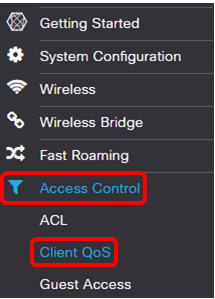
步骤2.点击Traffic Classes选项卡。
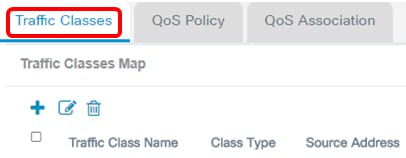
步骤3.点击 按钮添加流量类。
按钮添加流量类。
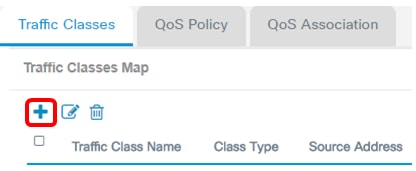
注意:最多可以添加50个类映射。
步骤4.在Traffic Class Name字段中输入类映射的名称。名称可以是字母、数字和特殊字符的组合,最多包含31个字符,不含空格。
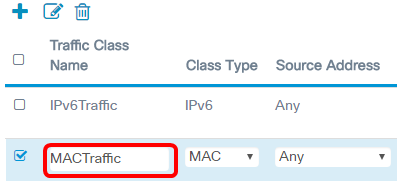
注意:在本示例中,输入MACTraffic。
步骤5.从Class Type下拉列表中选择MAC。
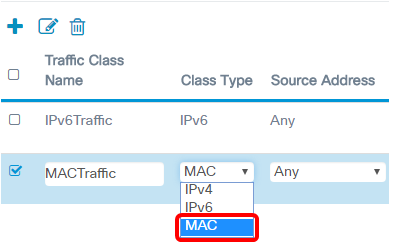
注意:如果您想知道如何配置IPv4类映射,请点击此处。对于IPv6类映射配置,请点击此处。
步骤6.单击More...按钮。
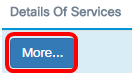
步骤7.选择要按关键字匹配的协议或输入协议ID。选项有:
- All Traffic — 此选项允许来自任何协议的所有流量。如果选择此选项,所有其他字段将不可用。继续执行步骤 13。
- 从列表中选择 — 此选项允许您从Apple Talk、ARP、IPv4、IPv6、IPX、NETBIOS或PPPoE中进行选择。如果选择此选项,请跳至步骤8。
- 自定义 — 此选项允许您输入协议ID。协议ID是由Internet编号指派机构(IANA)分配的标准。 如果选择此项,请继续步骤9。
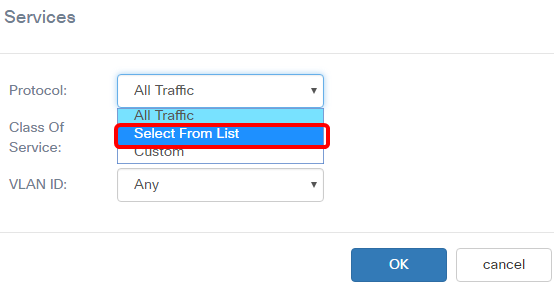
注意:在本例中,选择Select From List。
步骤8.(可选)定义需要匹配的协议。下拉列表中的选项包括:
- Apple Talk — 此选项过滤Apple Talk数据包。
- ARP — 此选项过滤地址解析协议(ARP)数据包。
- IPv4 — 此选项过滤IPv4数据包。
- IPv6 — 此选项过滤IPv6数据包。
- IPX — 此选项过滤网间数据包交换(IPX)协议。
- NETBIOS — 此选项过滤网络基本输入/输出系统服务数据包。
- PPPoE — 此选项过滤以太网协议上的点对点协议数据包。
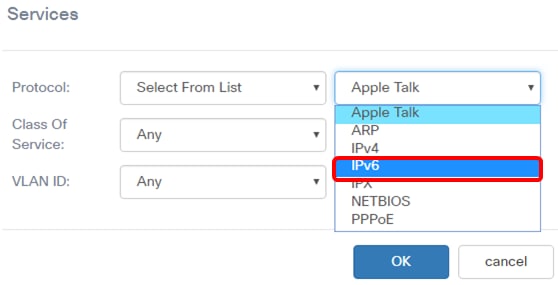
注意:在本例中,选择IPv6。
步骤9.(可选)在Protocol字段中输入自定义协议号。
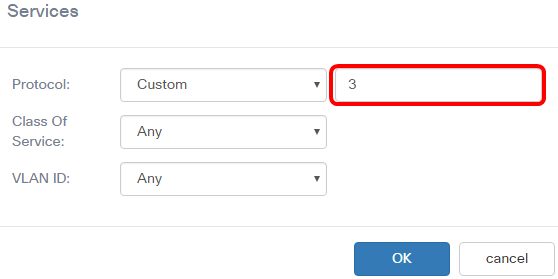
注意:在本示例中,输入3。
步骤10.从Class of Service下拉列表中选择服务类别。选项有:
- Any — 此选项将任何源端口视为匹配项。如果选择此选项,请继续步骤13。
- User Defined — 此选项允许您输入特定CoS值。
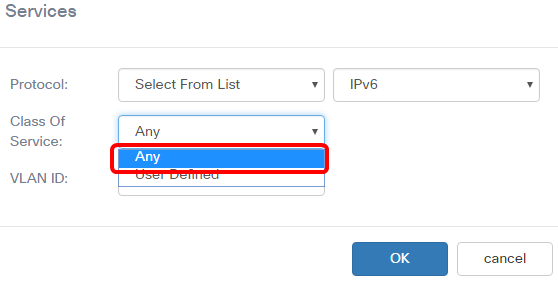
注意:在本例中,选择Any。
步骤11.从VLAN ID下拉列表中选择虚拟局域网(VLAN)。选项有:
- Any — 此选项将任何VLAN视为匹配项。如果选择此选项,请继续步骤13。
- User Defined — 此选项允许您匹配与源端口相关联的关键字,源端口将转换为对应的端口号。这些关键字包括ftp、ftpdata、http、smtp、snmp、telnet、tftp和www。
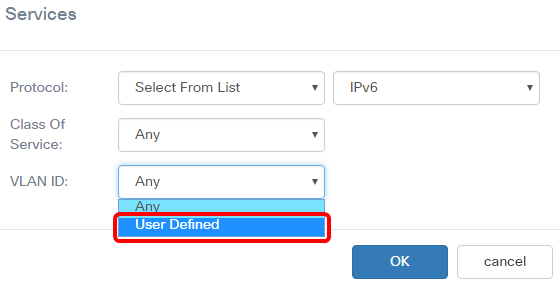
注意:在本例中,选择User Defined。
步骤12.(可选)在VLAN ID字段中输入VLAN ID。
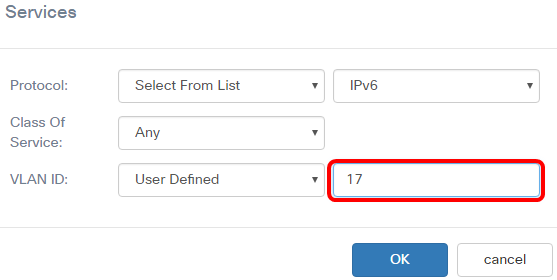
注意:在本示例中,输入17。
步骤13.单击OK。
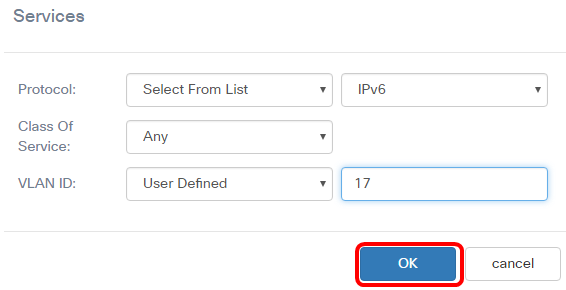
步骤14.选择源地址。数据包的源地址需要数据包的源MAC地址才能与定义的MAC地址匹配。选项有:
- Any — 此选项允许匹配任何源IP地址。
- 单个地址 — 此选项允许您在源地址字段中指定源MAC地址。
- Address/Mask — 此选项允许您将IP范围指定为源IP地址。如果选择此选项,请输入IP地址和相应的IP地址子网掩码。
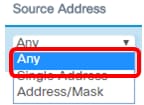
注意:在本例中,选择Any。
步骤15.从Destination Address下拉列表中,选择数据包需要被视为匹配的目标地址。选项有:
- 任何 — 此选项将任何目的MAC地址视为匹配。
- 单个地址 — 此选项允许您指定单个目标MAC地址。
- 地址/掩码。 — 此选项允许您在Destination Address和Destination Mask字段中指定IP地址和子网掩码。
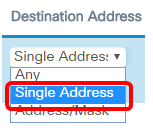
注意:在本例中,选择Single Address。
第16步。(可选)在Destination Address字段中输入MAC地址。
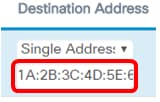
注意:在本示例中,输入1A:2B:3C:4D:5E:6F。
步骤17.单击Save。
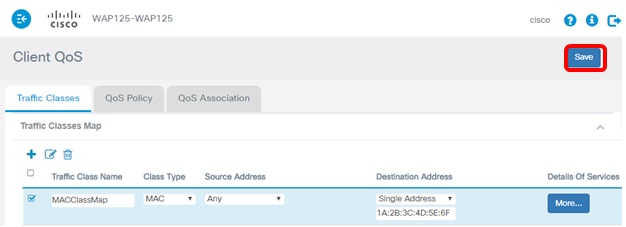
现在,您已在WAP125接入点上配置了MAC类映射。
修订历史记录
| 版本 | 发布日期 | 备注 |
|---|---|---|
1.0 |
12-Dec-2018
|
初始版本 |
 反馈
反馈